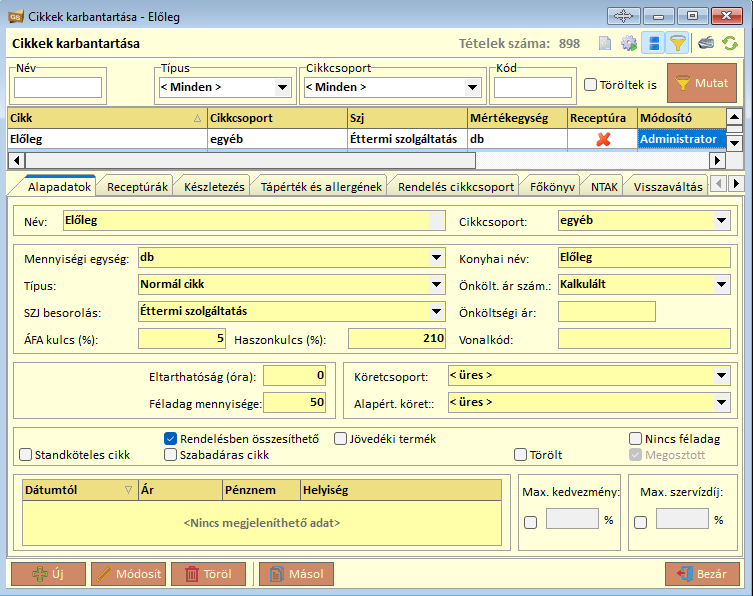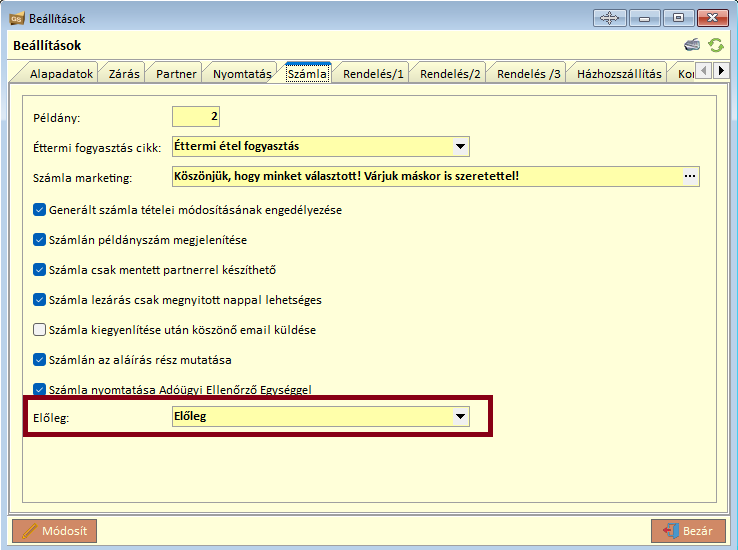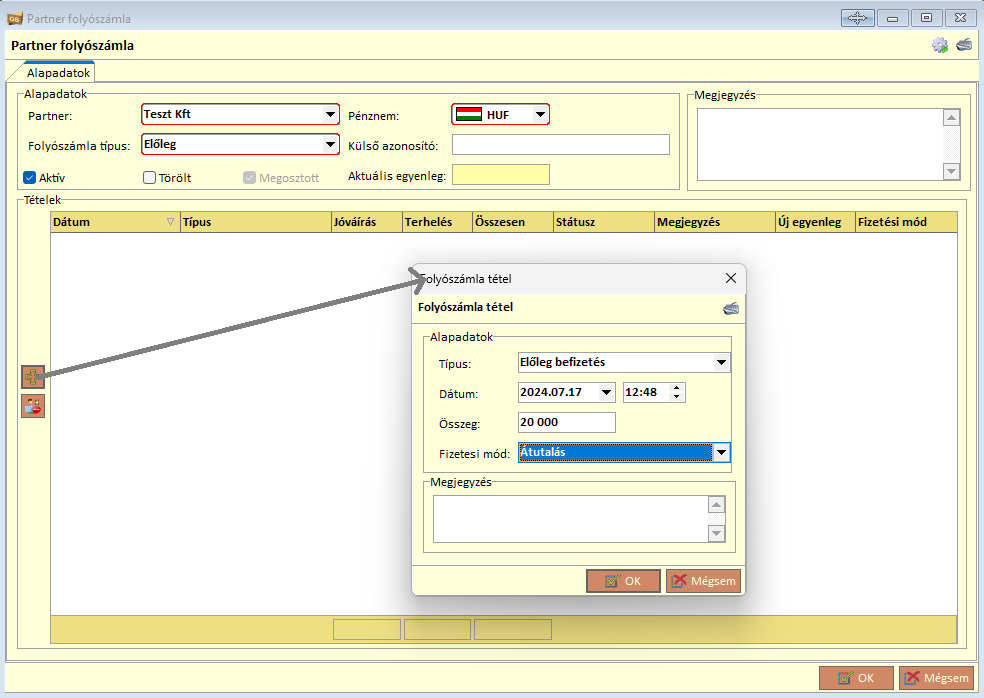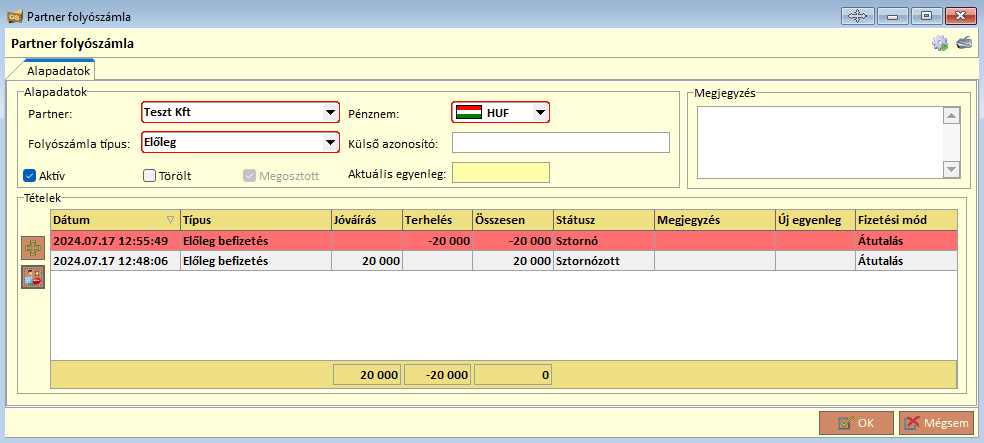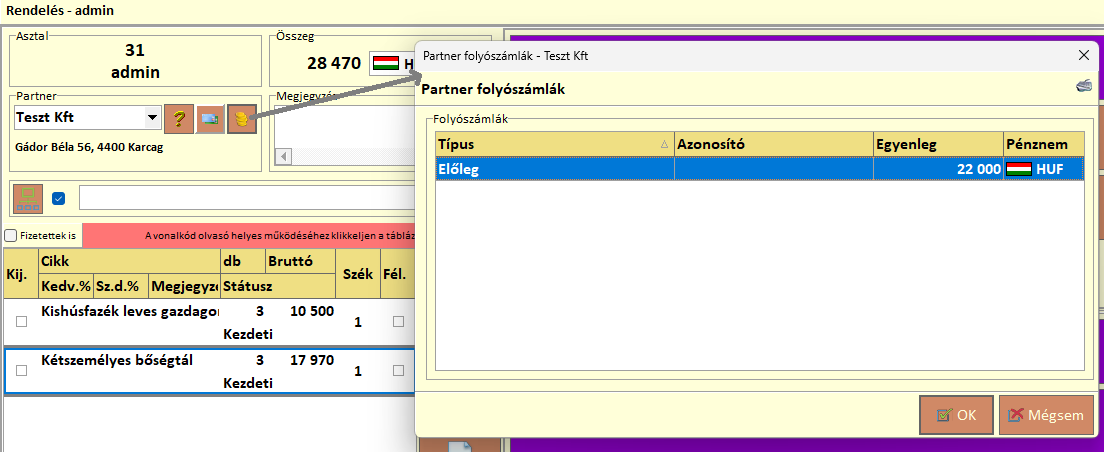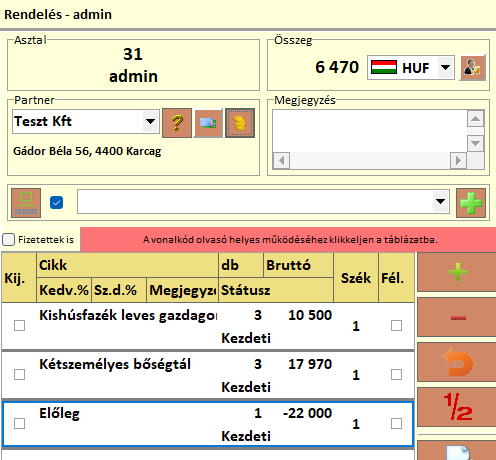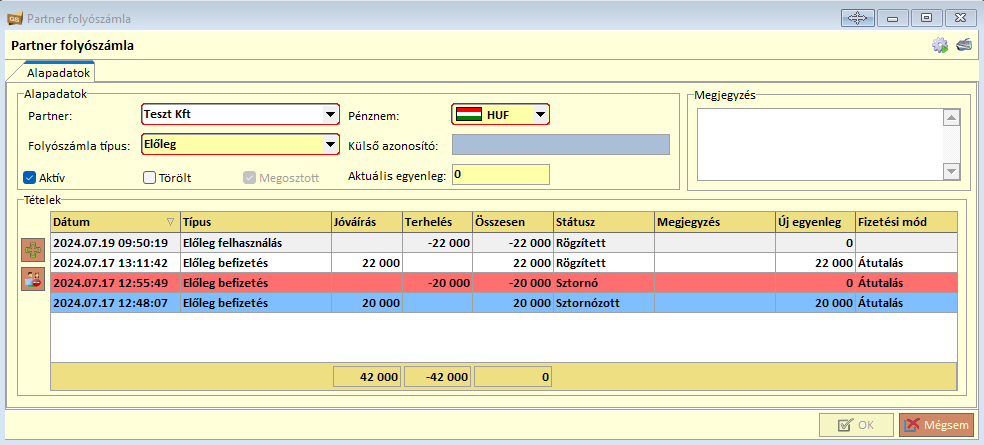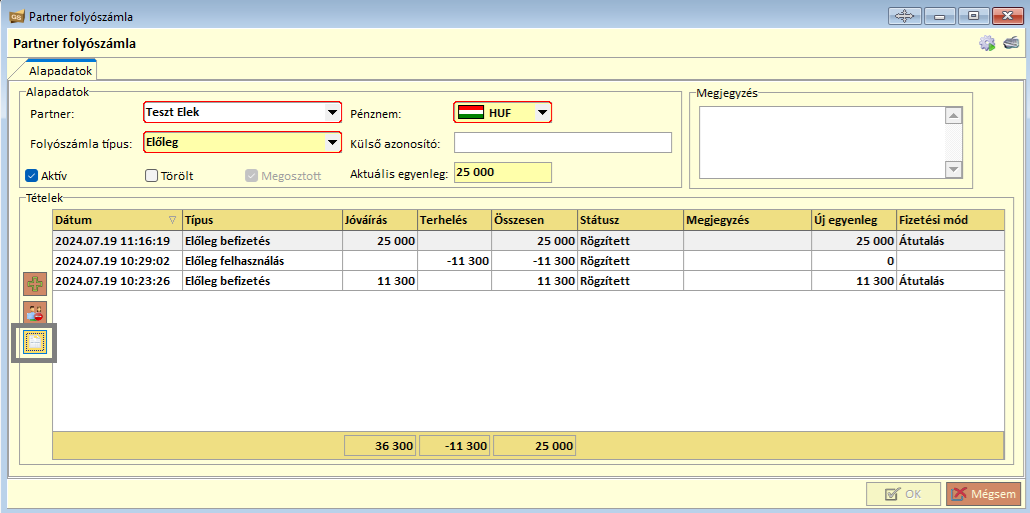„Előleg kezelés” változatai közötti eltérés
| (12 közbenső módosítás ugyanattól a szerkesztőtől nincs mutatva) | |||
| 1. sor: | 1. sor: | ||
| − | Beállítás lépései:<br/> | + | '''Beállítás lépései:'''<br/> |
1. Előleg cikk létrehozása. | 1. Előleg cikk létrehozása. | ||
| 21. sor: | 21. sor: | ||
A Partner folyószámla ablakban való műveletek az ablakból való kilépéskor az OK gomb megnyomásával véglegesülnek. | A Partner folyószámla ablakban való műveletek az ablakból való kilépéskor az OK gomb megnyomásával véglegesülnek. | ||
| − | Előleg felhasználás:<br/> | + | '''Előleg felhasználás:'''<br/> |
| − | Rendeléskor a Partner kiválasztása és a tételek felvétele után, ha megnyomja a felhasználó a Partner neve melletti 3. ikont, akkor az eddigi befizetett | + | Rendeléskor a Partner kiválasztása és a tételek felvétele után, ha megnyomja a felhasználó a Partner neve melletti 3. ikont, akkor az eddigi befizetett előlegek teljes összege ugrik elő: |
[[Fájl:GS_rendelés_előleggel.png]] | [[Fájl:GS_rendelés_előleggel.png]] | ||
| 29. sor: | 29. sor: | ||
Az előleg felhasználásakor a tételek oszlopában megjelenik egy előleg tétel minuszos előjellel. | Az előleg felhasználásakor a tételek oszlopában megjelenik egy előleg tétel minuszos előjellel. | ||
| + | |||
| + | Kifizetés után a partner folyószámlája lenullázódik, mert az előleg befizetések teljes felhasználása megtörtént. | ||
| + | |||
| + | [[Fájl:GS_partner_foly_elolegfelhaszn_mod.png]] | ||
| + | |||
| + | '''''FONTOS! Ha egy rendelésben felhasznál előleget, akkor az adott folyószámlán található teljes előleget tudja csak felhasználni. Bontásra (előleg egy részének a felhasználására) nincs lehetőség.''''' | ||
| + | |||
| + | '''Előleg számla készítés:'''<br/> | ||
| + | Az előleg befizetésről számla készíthető az első folyószámlás befizetés mentése után, ugyanis ekkor a partner folyószámla ablak ikonsora bővül egy számla készítés ikonnal, melyet aktiválva elindul a számla készítés folyamata a kijelölt sorú befizetésre.<br/><br/> | ||
| + | Képen a tételek közül az első sor kijelölt. A bekeretezett 3. ikonra való kattintással egy megerősítés után elindul a számla ablak megnyitása, majd kitöltése. Ha az előleg befizetéshez már készült számla, akkor üzenő ablakban jelez erről a rendszer. | ||
| + | |||
| + | [[Fájl:GS_partner_foly_elolegszamla.png]] | ||
A lap jelenlegi, 2024. július 19., 13:33-kori változata
Beállítás lépései:
1. Előleg cikk létrehozása.
2. Előleg cikk beállítása.
3. Vendéghez / Céghez rendelt előleg felvétele:
a.) Folyószámla / Partner folyószámlái menüpont megnyitása;
b.) Partner - és Folyószámla típus mező beállítása;
c.) + gomb megnyomásával előleg befizetés adatlapja ugrik elő szerkesztő módban.
A befizetés sztornózása a - gombbal történik, mely több befizetés esetén arra a befizetésre vonatkozik, mely kijelölt.
A Partner folyószámla ablakban való műveletek az ablakból való kilépéskor az OK gomb megnyomásával véglegesülnek.
Előleg felhasználás:
Rendeléskor a Partner kiválasztása és a tételek felvétele után, ha megnyomja a felhasználó a Partner neve melletti 3. ikont, akkor az eddigi befizetett előlegek teljes összege ugrik elő:
Az előleg felhasználásakor a tételek oszlopában megjelenik egy előleg tétel minuszos előjellel.
Kifizetés után a partner folyószámlája lenullázódik, mert az előleg befizetések teljes felhasználása megtörtént.
FONTOS! Ha egy rendelésben felhasznál előleget, akkor az adott folyószámlán található teljes előleget tudja csak felhasználni. Bontásra (előleg egy részének a felhasználására) nincs lehetőség.
Előleg számla készítés:
Az előleg befizetésről számla készíthető az első folyószámlás befizetés mentése után, ugyanis ekkor a partner folyószámla ablak ikonsora bővül egy számla készítés ikonnal, melyet aktiválva elindul a számla készítés folyamata a kijelölt sorú befizetésre.
Képen a tételek közül az első sor kijelölt. A bekeretezett 3. ikonra való kattintással egy megerősítés után elindul a számla ablak megnyitása, majd kitöltése. Ha az előleg befizetéshez már készült számla, akkor üzenő ablakban jelez erről a rendszer.